O relatório de Pacientes – Localização, é uma ferramenta essencial para a gestão da sua clínica, oferecendo uma visão aprofundada da distribuição geográfica e demográfica dos seus pacientes. Ele organiza e detalha informações cruciais para que você possa tomar decisões mais estratégicas e otimizar suas operações.
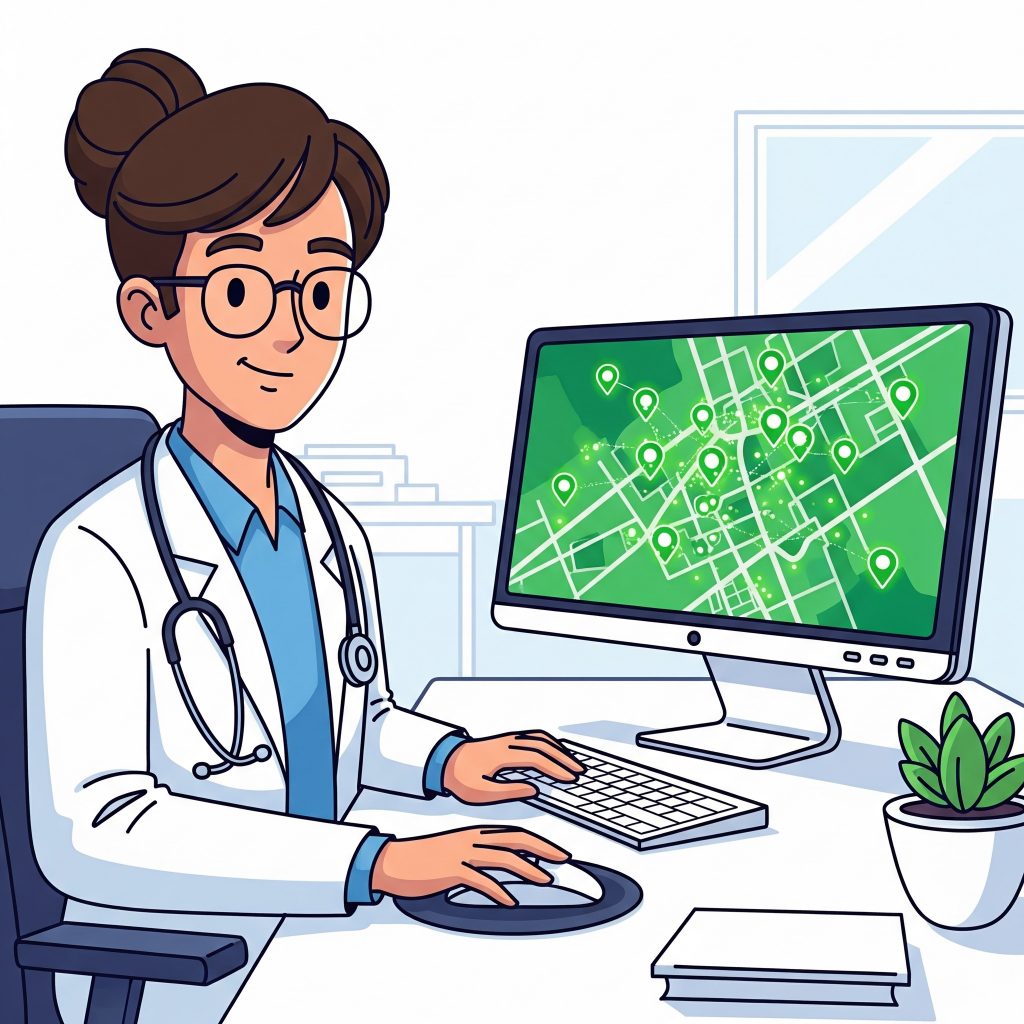
🩺 Por que é útil para a minha clínica?
A importância do Relatório de Pacientes – Localização vai além da simples visualização de dados. Ele é uma ferramenta estratégica que impacta diversas áreas da sua gestão:
- Análise Demográfica e Geográfica Aprofundada: Permite mapear exatamente onde seus pacientes estão localizados. Dessa maneira, você pode identificar padrões geográficos e entender melhor o seu público-alvo em termos de localização.
- Planejamento de Marketing e Campanhas Segmentadas: Com base na localização dos pacientes, você pode direcionar suas campanhas de marketing de forma muito mais eficiente. Por exemplo, se notar uma alta concentração de pacientes em um determinado bairro, pode criar anúncios específicos para essa região, otimizando seu orçamento de marketing e aumentando o retorno sobre o investimento.
- Tomada de Decisões Estratégicas sobre Expansão: Se sua clínica considera a abertura de novas unidades, este relatório é um guia valioso. Ele pode indicar áreas com grande demanda e pouca oferta de seus serviços, ou regiões onde sua base de pacientes já é robusta, justificando uma expansão. Da mesma forma, pode auxiliar na decisão de oferecer serviços específicos ou expandir equipes em determinadas localidades.
🔎 FILTROS DE PESQUISA
Os filtros funcionam como “peneiras” para que você possa visualizar apenas o que interessa no momento. É importante enfatizar que eles funcionam simultaneamente, e, quanto mais filtros forem adicionados, mais específicos serão os resultados. Aqui estão os filtros disponíveis e suas explicações detalhadas:

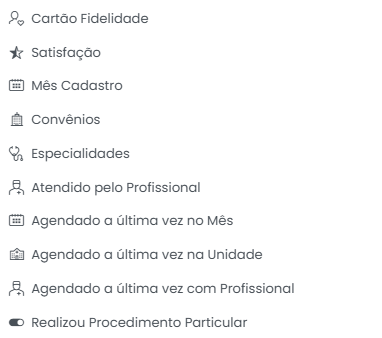
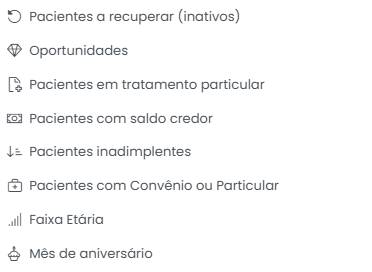
- UF (Unidade Federativa): Filtra pacientes pelo estado brasileiro onde residem (ex: “SP” para São Paulo, “RJ” para Rio de Janeiro).
- Cidade: Filtra pacientes por uma cidade específica. Permite focar em grandes centros urbanos ou municípios próximos.
- Bairro: Um filtro ainda mais granular, permitindo visualizar pacientes de um bairro específico. Extremamente útil para ações de marketing localizadas.
- Número do Prontuário: Permite buscar um paciente específico digitando o número único de seu prontuário. Ideal para localizar dados de um paciente individual rapidamente.
- Etiquetas: Filtra pacientes que foram categorizados com etiquetas específicas. As etiquetas são personalizáveis e podem ser usadas para organizar pacientes por características (ex: “Pacientes VIP”, “Pacientes com Tratamento Longo”, “Pacientes de Campanha X”).
- Gênero: Permite filtrar pacientes por “Masculino”, “Feminino” ou “Outro”. Útil para análises demográficas e campanhas segmentadas.
- Idade: Filtra pacientes dentro de uma faixa etária específica (ex: 20-30 anos, 40-50 anos). Essencial para entender o perfil etário de seus pacientes.
- Estado Civil: Filtra pacientes com base em seu estado civil (Solteiro, Casado, Divorciado, Viúvo, etc.).
- Profissão: Permite filtrar pacientes por sua área de atuação profissional.
- Como o Paciente Chegou à Clínica: Este filtro é crucial para entender a eficácia de suas estratégias de aquisição de pacientes. Você pode filtrar por fontes como “Indicação”, “Redes Sociais”, “Google Ads”, “Convênio”, “Propaganda Local”, etc.
- Cartão Fidelidade: Filtra pacientes que possuem ou não um cartão fidelidade, auxiliando na gestão de programas de lealdade.
- Satisfação: Se sua clínica registra o nível de satisfação dos pacientes (por pesquisa ou avaliação), este filtro permite analisar grupos com diferentes níveis de satisfação.
- Mês Cadastro: Filtra pacientes pelo mês em que foram registrados no sistema da clínica. Útil para analisar o crescimento da sua base ao longo do tempo.
- Convênios: Filtra pacientes associados a convênios específicos (ex: Bradesco Saúde, SulAmérica). Essencial para gestão de convênios.
- Especialidades: Filtra pacientes que buscaram atendimento em uma ou mais especialidades oferecidas pela clínica (ex: Odontologia Geral, Dermatologia, Fisioterapia).
- Atendido pelo Profissional: Filtra pacientes que foram atendidos por um profissional de saúde específico da sua equipe. Ótimo para avaliar a carteira de pacientes de cada profissional.
- Agendado a Última Vez no Mês: Permite identificar pacientes que tiveram seu último agendamento em um determinado mês, útil para estratégias de reativação.
- Agendado a Última Vez na Unidade: Se sua clínica possui múltiplas unidades, este filtro permite analisar os pacientes atendidos em cada uma delas.
- Agendado a Última Vez com Profissional: Identifica pacientes que tiveram seu último agendamento com um profissional específico.
- Realizou Procedimento Particular: Filtra pacientes que pagaram por algum procedimento de forma particular, sem convênio.
- Pacientes a Recuperar (Inativos): Um filtro poderoso para identificar pacientes que não agendam há um determinado período, permitindo campanhas de reativação direcionadas.
- Oportunidades: Este filtro pode ser usado para identificar pacientes que foram marcados como potenciais oportunidades.
- Pacientes em Tratamento Particular: Filtra pacientes que estão atualmente realizando tratamentos pagos de forma particular.
- Pacientes com Saldo Credor: Identifica pacientes que pagaram antecipadamente ou têm um crédito com a clínica.
- Pacientes Inadimplentes: Filtra pacientes que possuem pendências financeiras ou débitos com a clínica, crucial para a gestão de cobranças.
- Pacientes com Convênio ou Particular: Permite segmentar sua base de pacientes entre aqueles que utilizam convênio e aqueles que pagam de forma particular.
- Faixa Etária: Similar ao filtro de idade, mas geralmente com grupos predefinidos (ex: 0-12 anos, 13-18 anos, 19-30 anos, etc.).
- Mês de Aniversário: Filtra pacientes pelo mês em que fazem aniversário, perfeito para campanhas de marketing personalizadas de aniversário.
Além dos filtros já apresentados, o sistema permite filtrar informações específicas diretamente na barra de pesquisa, por exemplo, digitando o nome de um paciente para visualizar os resultados relacionados a ele.

📄 Colunas do Relatório
O relatório “Pacientes – Localização” possui as seguintes colunas com as seguintes informações:
- UF: indica o estado onde o paciente reside.
- Cidade: Indica a cidade de residência do paciente. Esta informação é fundamental para entender de onde vêm seus pacientes.
- Bairro: Detalha o bairro dentro da cidade onde o paciente reside. Isso permite uma granularidade ainda maior na análise da sua base de pacientes.
- Nome Paciente: Apresenta o nome completo do paciente, permitindo uma identificação rápida.
- Endereço: O endereço completo do paciente, fornecendo a localização exata para fins de contato ou análise de proximidade.

📈 Resultados do Relatório
O relatório apresenta inicialmente uma visão resumida com o “Total de Pacientes”, que é o número total de pacientes cadastrados em seu sistema.
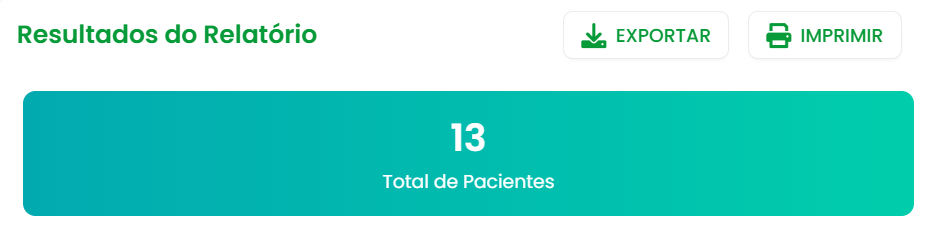
Abaixo dessa visão geral, uma tabela detalhada exibe cada paciente individualmente, com todas as colunas mencionadas acima.
Observação: Os resultados se adaptam de acordo com os filtros aplicados e com o momento de geração do relatório.
Botões do relatório
Na página do relatório, você encontra botões com funções importantes:
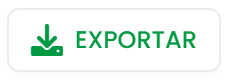
Exportar: O botão de Exportar gera um arquivo no formato .CSV, o qual abriga todos os dados presentes no relatório. Ao clicar nesse botão, todo o relatório é salvo no seu dispositivo.
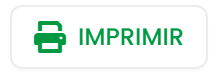
Imprimir: O botão de imprimir gera um arquivo no formato .PDF, o qual abriga todos os dados presentes no relatório.
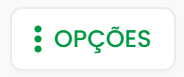
Opções: O botão de opções permite que você saiba mais informações. ELe te dá as seguintes opções:
- Contato com o Paciente: Através dele, você poderá contatar o paciente.
- Editar Paciente: Através dele, você poderá editar o perfil do paciente.
- Prontuário do Paciente: Através dele, você poderá visualizar o Prontuário do paciente.
📚 SAIBA MAIS
Fonte dos Dados
As informações são extraídas do sistema, com base nas atualizações feitas até a data mais recente. Os dados são atualizados conforme a rotina de uso da plataforma.
Agora você já sabe como analisar a localização dos pacientes da clínica, utilizando todos os filtros e colunas disponíveis para obter os insights que realmente importam!
Gostou desse conteúdo? Deixe seu comentário e compartilhe com a sua equipe para que todos aproveitem ao máximo essa funcionalidade!
